萬盛學電腦網 >> 手機軟件教程 >> 觸動精靈怎麼錄制腳本
觸動精靈怎麼錄制腳本
觸動精靈是一款手機店額腳本編輯軟件,相信很多朋友都很喜歡這個軟件。下面小編就為大家介紹一下觸動精靈怎麼錄制腳本
方法一:老版本方法
1、首先我們要運行觸動精靈工具,然後回到主菜單,只要點擊設備的【音量+】鍵,就可以彈出一個菜單,再次點擊【錄制】就會開始錄制腳本了;

2、看下圖,等你 感覺錄制好了後,再按一下【音量+】,就可以結束錄制,並且會提示你錄制腳本的放置目錄
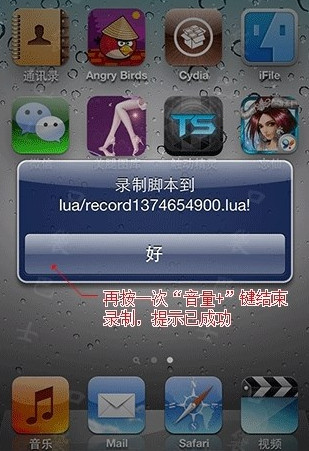
3、然後我們打開觸動精靈,點擊右上角的刷新按鈕,就會刷新出你剛才錄制的腳本;

4、如下圖,注意剛錄制的腳本,只要點擊一下就可以選中了;
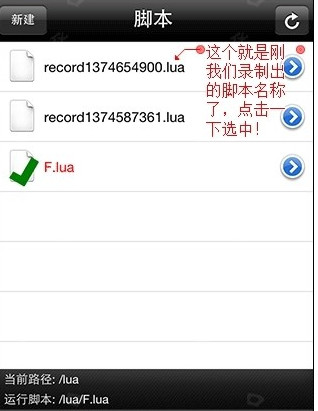
5、選中後,會出現一個綠色的√號,而且腳本的名字會變為紅色的;

6、現在我們回到錄制的開始界面或者是你想要使用腳本的游戲界面,按一下設備的【音量—】鍵,就可以運行腳本了。
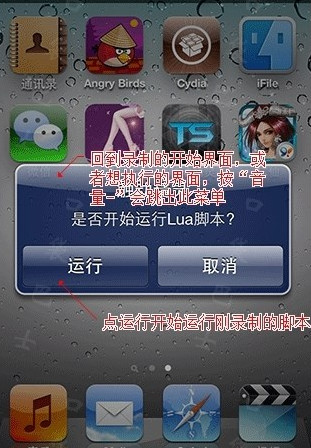
方法二:新版本方法
特別提示:錄制及運行腳本的快捷鍵可在“更多”-“按鍵設置”當中更換按鍵。(默認設定“+”為錄制腳本,“-”為運行腳本)
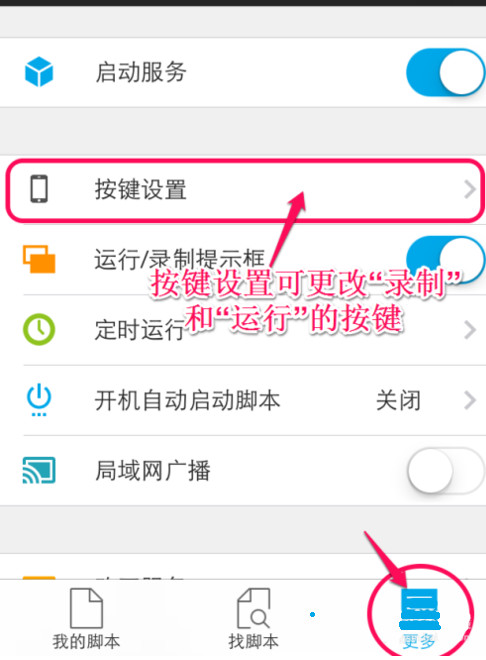
錄制及運行腳本的快捷按鍵為手機的“+”、“-”音量鍵。按下手機左側的音量“+”按鍵,即可彈出錄制腳本提示菜單。
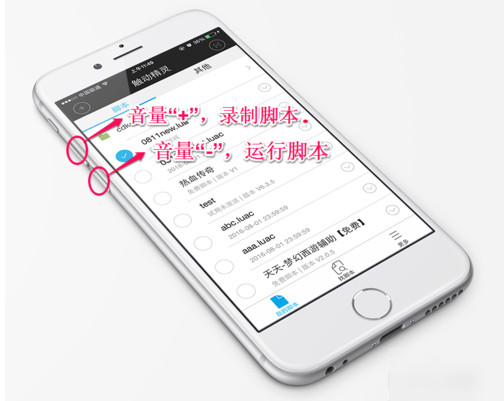
點擊“錄制”即可開始錄制。
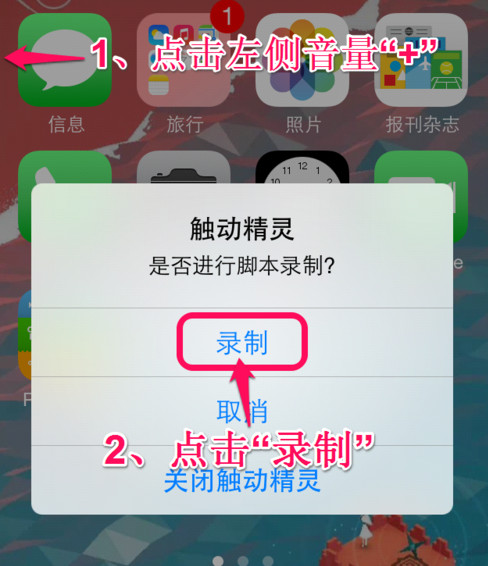
錄制完成後再次點擊左側音量“+”按鍵,即可結束錄制,並彈出如下提示:
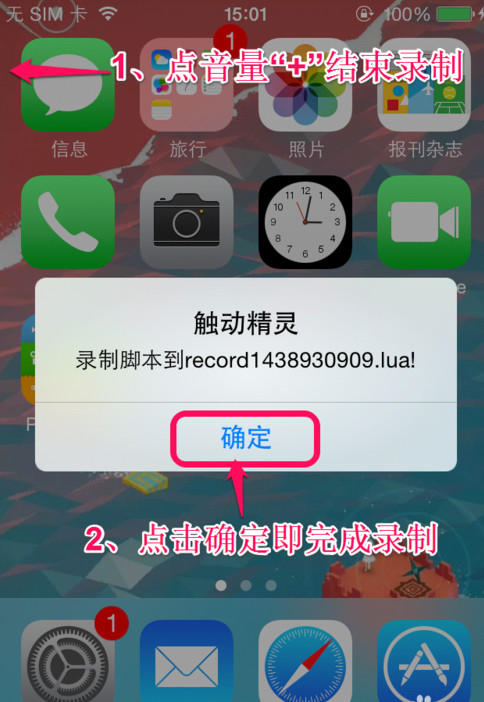
- 上一頁:偶爾APP氧氣幣是什麼
- 下一頁:gif快手怎麼保存到本地
手機軟件教程排行
相關文章
copyright © 萬盛學電腦網 all rights reserved



